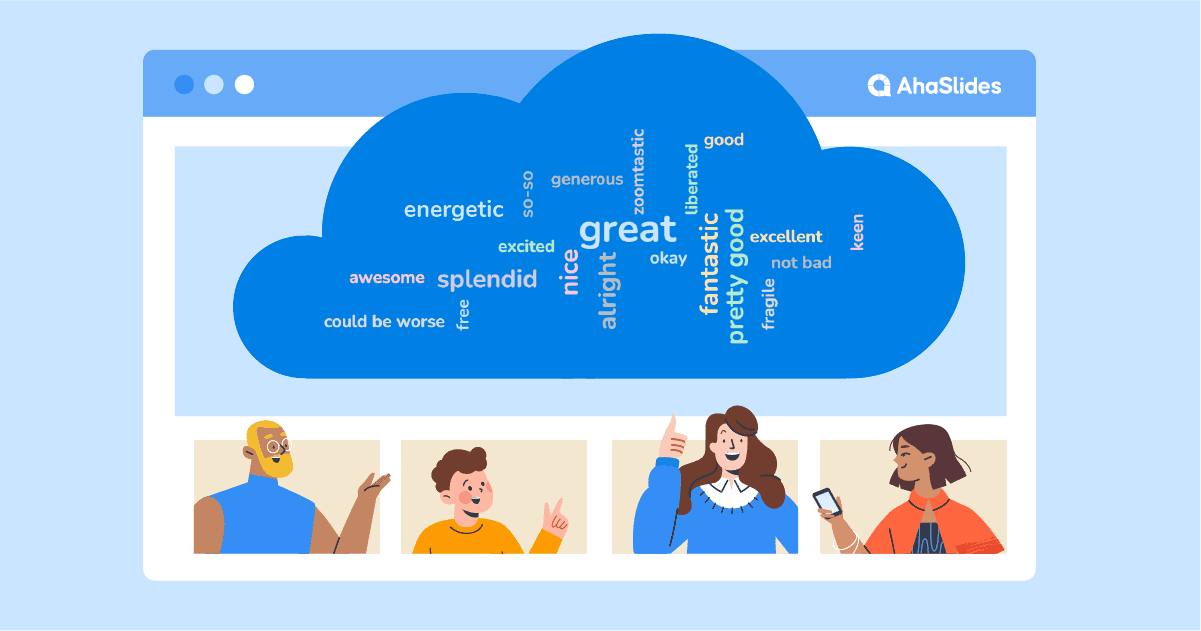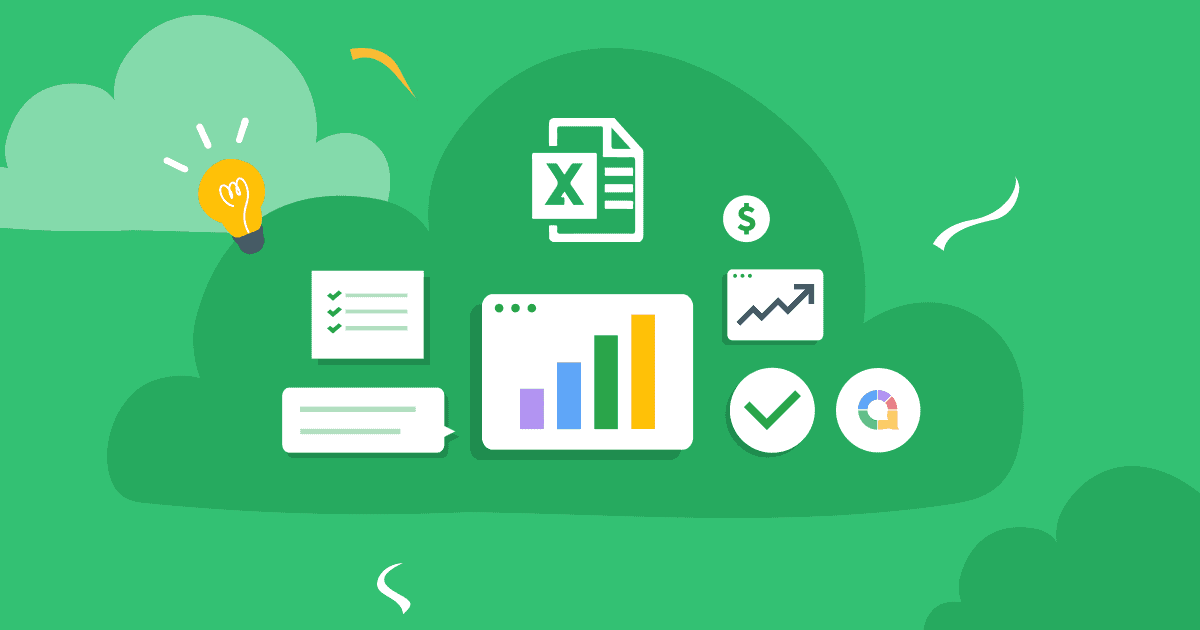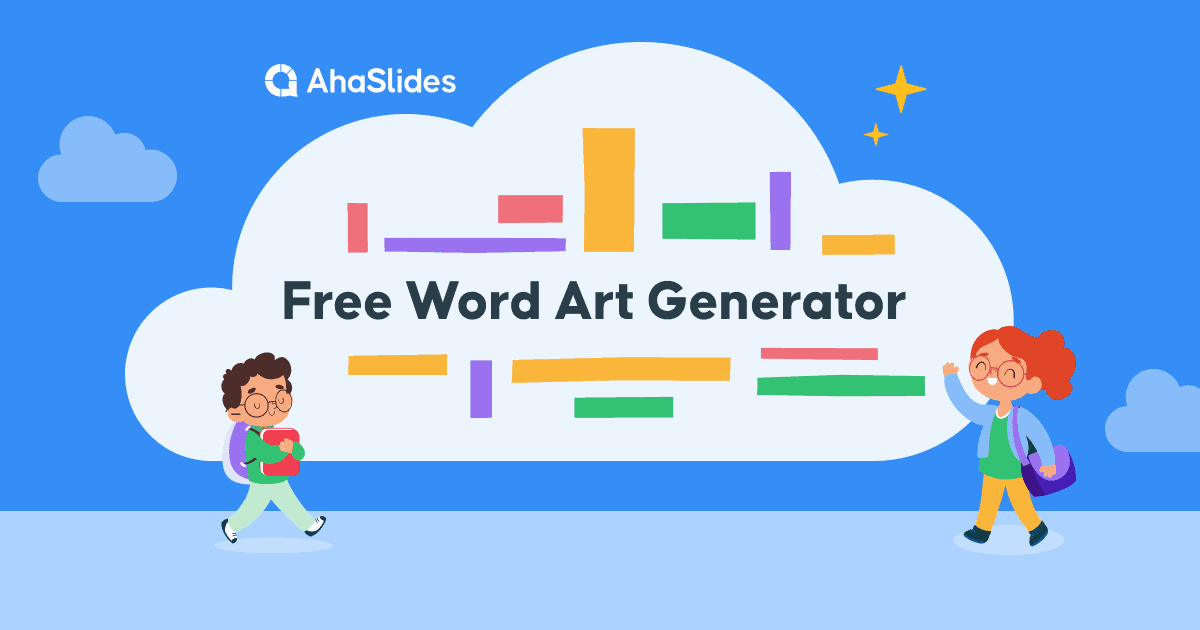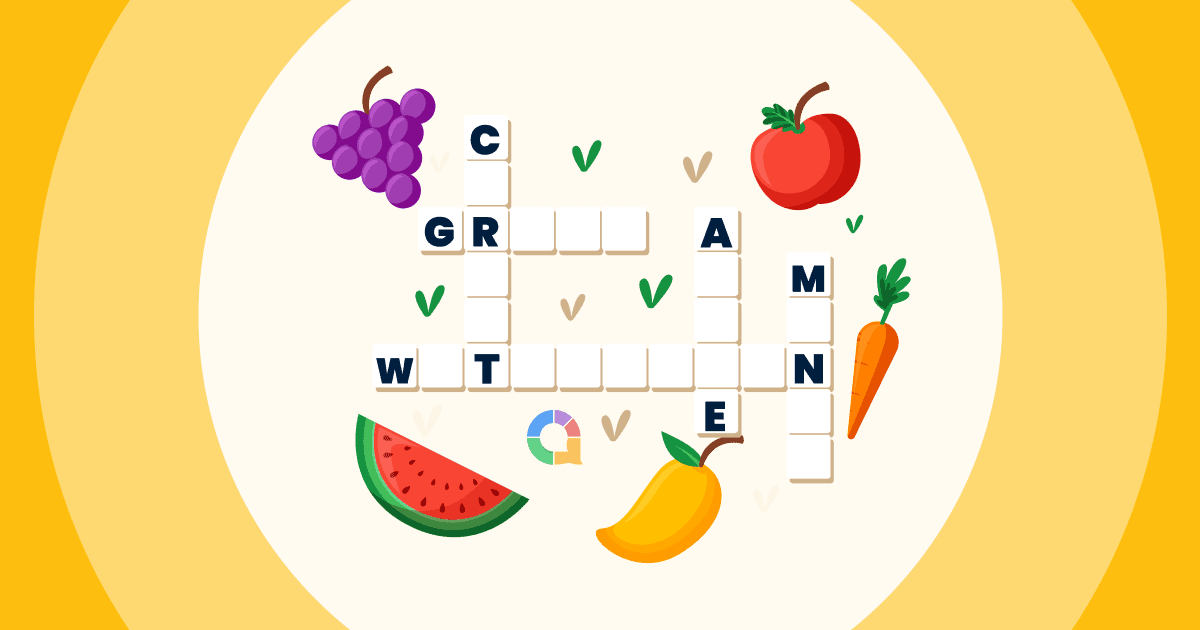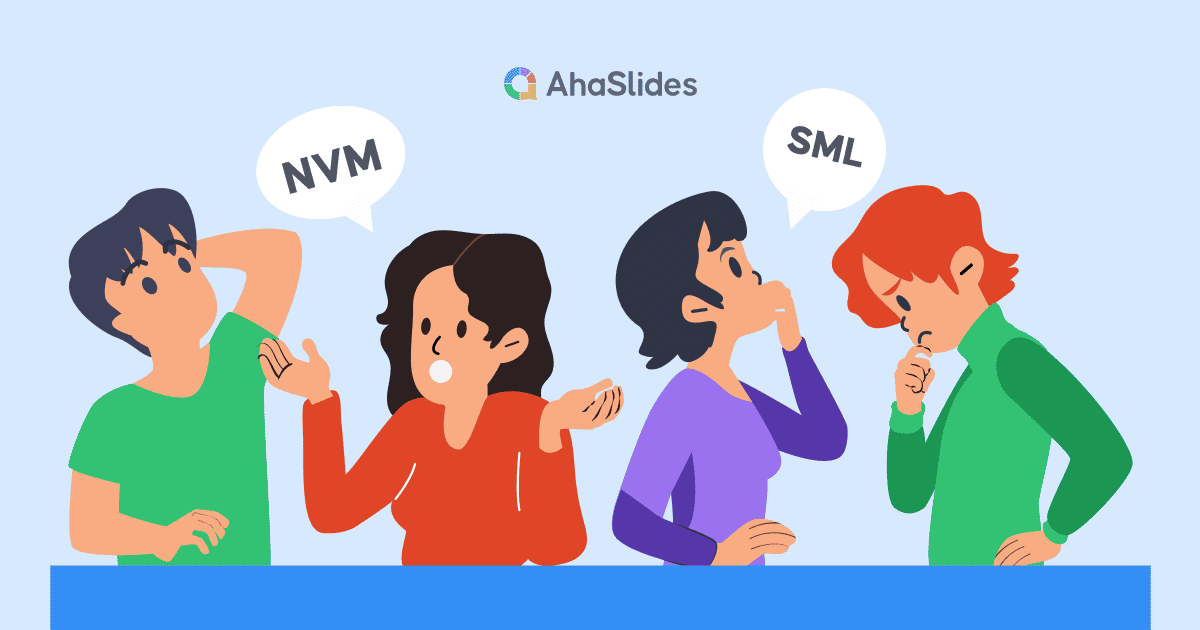Seit Zoom die virtuelle Arbeits- und Schulwelt erobert hat, sind einige Fakten ans Licht gekommen. Hier sind zwei: Man kann einem gelangweilten Zoom-Teilnehmer mit einem selbst erstellten Hintergrund nicht trauen, und ein bisschen Interaktivität kann viel bewirken. lange Weise.
Die Zoom-Wortwolke ist eines der effizientesten Zwei-Wege-Tools, um Ihr Publikum zu gewinnen wirklich Hören Sie zu, was Sie zu sagen haben. Das fesselt die Teilnehmer und hebt Ihr virtuelles Event von den schleppenden Zoom-Monologen ab, die wir alle hassen.
Hier sind 4 Schritte zur Einrichtung Ihrer eigenen Live-Wortwolkengenerator ein Vergrößern unter 5 Minuten.
Inhaltsverzeichnis
- Übersicht
- Was ist eine Zoom Word Cloud?
- Schritt 1: Erstellen Sie Ihre eigene Wortwolke
- Schritt 2: Testen Sie es
- Schritt 3: Führen Sie Ihr Zoom-Meeting durch
- Schritt 4: Hosten Sie Ihre Zoom-Wortwolke
- Zusätzliche Funktionen in der AhaSlides Zoom World Cloud
- Word Cloud-Vorlagen
- Häufig gestellte Fragen (FAQ)
Übersicht
| Wann wurde Zoom gegründet? | 2011 |
| Wo wurde Zoom gegründet? | San Jose, Kalifornien |
| Warum sollte ich Zoom verwenden? | Um Online-Meetings zu veranstalten |
Verwenden Sie AhaSlides für Ihre Live-Präsentation
PowerPoint ist zwar ein leistungsstarkes Präsentationstool, doch Online-Meetings erfordern mehr Interaktivität. Schauen wir uns also die vollständigen Präsentationsleitfäden von AhaSlides an, um Ihr Publikum zu begeistern!
Für Brainstorming-Sitzungen und die aktive Beteiligung großer Gruppen können Sie die Einbindung dieser Tools in Erwägung ziehen:
- AhaSlides Online-Quiz-Ersteller: Mit diesem Tool können Sie interaktive Quizze und Umfragen erstellen, die die Teilnahme fördern und das Verständnis messen.
- PowerPoint-Wortwolke (oder ähnliche Tools): Visualisieren Sie Gruppenideen in Echtzeit mit einem Wortwolkengenerator. Dies kann helfen, gemeinsame Themen zu identifizieren und weitere Diskussionen anzuregen.
- Oder, Machen Sie das Lernen interaktiv! Nutzen Sie Umfrage im Klassenzimmer um die Schüler zu beschäftigen.
Durch die Kombination von Präsentationstools mit interaktiven Elementen können Sie dynamische und spannende Online-Meetings erstellen, die Ihr Publikum auf Trab halten!
Wortwolke mit Bildern ist der beste Weg zum Brainstorming, da visuelle Elemente Fantasie und Inspiration anregen. Sie sollten auch die besten Google Wheel-Alternativen nutzen – AhaSlides-Glücksrad, um die Spieler fair auszuwählen!
Schalte die Macht frei AhaSlides Online-Klassenzimmerspiele! Unser Guide zeigt Ihnen So erstellen Sie ein Zoom-Quizund wir haben noch mehr Zoom-Tipps um Ihre Präsentationen zum Glänzen zu bringen.

Starten Sie in Sekunden.
Erfahren Sie, wie Sie eine richtige Online-Wortwolke einrichten, die Sie mit Ihrem Publikum teilen können!
🚀 Erhalten Sie kostenlose WordCloud☁️
Was ist eine Zoom Word Cloud?
Einfach ausgedrückt, eine Zoom-Wortwolke ist eine interaktive Wortwolke, die normalerweise während eines virtuellen Meetings, Webinars oder Online-Unterrichts über Zoom (oder eine andere Videoanrufsoftware) geteilt wird.
Wir haben angegeben interaktive Hier ist es wichtig zu wissen, dass es sich hier nicht nur um eine statische Wortwolke mit vorgefertigten Wörtern handelt. Es handelt sich um eine Live-Wortwolke, in der alle Ihre Zoom-Freunde eigene Antworten einreichen und beobachten Sie, wie sie auf dem Bildschirm herumfliegen. Je mehr eine Antwort von Ihren Teilnehmern abgegeben wird, desto größer und zentraler erscheint diese in der Wortwolke.
C
So ähnlich 👇

Normalerweise benötigt man für eine Zoom-Wortwolke nichts weiter als einen Laptop für den Moderator (das sind Sie!), ein kostenloses Konto bei einer Wortwolkensoftware wie AhaSlides und ein eigenes Telefon für jeden Zoom-Teilnehmer.
So richten Sie es in 5 Minuten ein …
Sie haben keine 5 Minuten Zeit?
Befolgen Sie die darin enthaltenen Schritte 2-Minutenvideo, dann teilen Sie Ihre Wortwolke auf Zoom mit Ihrem Publikum!
So führen Sie kostenlos eine Zoom Word Cloud aus!
Ihre Zoom-Teilnehmer verdienen einen Kick interaktiven Spaßes. Geben Sie es ihnen in 4 schnellen Schritten!
Schritt #1: Erstellen Sie eine kostenlose Wortwolke
Melden Sie sich bei AhaSlides an kostenlos und erstellen Sie eine neue Präsentation. Im Präsentationseditor können Sie als Folientyp „Wortwolke“ auswählen.
Sobald Sie dies getan haben, müssen Sie zur Erstellung Ihrer Zoom-Wortwolke nur noch die Frage eingeben, die Sie Ihrem Publikum stellen möchten. Hier ist ein Beispiel 👇

Anschließend können Sie die Einstellungen Ihrer Cloud nach Ihren Wünschen ändern. Sie können unter anderem Folgendes ändern:
- Wählen Sie aus, wie oft ein Teilnehmer antworten darf.
- Zeigen Sie die Wortbeiträge an, sobald alle geantwortet haben.
- Sperren Sie Obszönitäten aus, die von Ihrem Publikum eingereicht wurden.
- Wenden Sie eine Frist für die Beantwortung an.
👊 Bonus: Sie können das Aussehen Ihrer Wortwolke bei der Präsentation in Zoom vollständig anpassen. Im Reiter „Anpassen“ können Sie Design, Farben und Hintergrundbild ändern oder mehr darüber erfahren, wie Sie eine Wortwolke mit Bildern zusammen mit der Zoom-Funktion!

Schritt 2: Testen Sie es
Damit ist Ihre Zoom-Wortwolke fertig eingerichtet. Um zu sehen, wie alles für Ihr virtuelles Event funktioniert, können Sie eine Testantwort in der Teilnehmeransicht einreichen (oder einfach Sehen Sie sich unser 2-Minuten-Video an).
Klicken Sie unter Ihrer Folie auf die Schaltfläche „Teilnehmeransicht“. Wenn das Telefon auf dem Bildschirm erscheint, geben Sie Ihre Antwort ein und klicken Sie auf „Senden“. Das ist der erste Eintrag in Ihrer Wortwolke. (Keine Sorge, es ist viel weniger enttäuschend, wenn Sie mehr Antworten erhalten!)

???? Merken: Sie müssen diese Antwort löschen aus Ihrer Wortwolke, bevor Sie sie über Zoom verwenden. Klicken Sie dazu einfach in der Navigationsleiste auf „Ergebnisse“ und wählen Sie dann „Publikumsreaktionen löschen“.
Schritt 3: Führen Sie Ihr Zoom-Meeting durch
Ihre Wortwolke ist also fertig und wartet auf Antworten von Ihrem Publikum. Zeit, sie zu holen!
Starten Sie Ihr Zoom-Meeting und gehen Sie es wie gewohnt durch. So gehen Sie vor, wenn Sie Ihre Wortwolke ausführen möchten:
- Öffnen Sie Ihre Präsentation im AhaSlides-Editor.
- Drücken Sie 'Bildschirm teilen' und wählen Sie das Fenster mit AhaSlides.
- Drücken Sie im AhaSlides-Editor die blaue Schaltfläche „Präsentieren“ in der oberen rechten Ecke.
- Sagen Sie Ihren Teilnehmern, sie sollen ihre Telefone herausnehmen und die URL in den Browser ihres Telefons eingeben.
👊 Bonus: Sie können oben auf Ihre Wortwolke klicken, um einen QR-Code anzuzeigen. Die Teilnehmer können dies über die Bildschirmfreigabe sehen, sodass sie es nur mit ihrem Telefon scannen müssen, um sofort teilzunehmen.

Schritt #4: Hosten Sie Ihre Zoom Word Cloud
Jetzt sollten alle Teilnehmer Ihrer Wortwolke beigetreten sein und bereit sein, ihre Antworten auf Ihre Frage einzugeben. Sie müssen lediglich ihre Antwort auf ihrem Telefon eingeben und auf „Senden“ klicken.
Sobald ein Teilnehmer seine Antwort übermittelt hat, wird diese Antwort in der Wortwolke angezeigt, genau wie in Ihrem Test.

Und das ist es! Sie können Ihre Wortwolke im Handumdrehen erstellen und sich völlig kostenlos engagieren. Melden Sie sich bei AhaSlides an um loszulegen!
:-) Erstklassiges Klassenzimmer-Reaktionssystem: Kombinieren Sie die Leistungsfähigkeit von AhaSlides mit einem führenden Klassenraum-Antwortsystem. Dies ermöglicht Echtzeit-Feedback, Quizze und interaktive Umfragen, um die Aufmerksamkeit der Schüler zu wecken und ihr Verständnis zu messen.
Zusätzliche Funktionen in der AhaSlides Zoom Word Cloud
- Fügen Sie eine Bildaufforderung hinzu – Stellen Sie eine Frage basierend auf einem Bild. Sie können Ihrer Wortwolke ein Bild hinzufügen, das während der Beantwortung auf Ihrem Gerät und den Smartphones Ihrer Zielgruppe angezeigt wird. Versuchen Sie eine Frage wie: „Beschreiben Sie dieses Bild mit einem Wort“.
- Einreichungen löschen – Wie bereits erwähnt, können Sie Schimpfwörter in den Einstellungen blockieren. Wenn es jedoch andere Wörter gibt, die Sie lieber nicht angezeigt haben möchten, können Sie diese löschen, indem Sie einfach darauf klicken, sobald sie erscheinen.
- Audio hinzufügen – Dies ist eine Funktion, die Sie bei anderen nicht finden werden kollaborative WortwolkenSie können eine Audiospur hinzufügen, die sowohl von Ihrem Gerät als auch von den Telefonen Ihres Publikums abgespielt wird, während Sie Ihre Wortwolke präsentieren.
- Exportieren Sie Ihre Antworten – Nehmen Sie die Ergebnisse Ihrer Zoom-Wortwolke entweder in einer Excel-Tabelle mit allen Antworten oder in einer Reihe von JPG-Bildern mit, damit Sie sie zu einem späteren Zeitpunkt erneut überprüfen können.
- Fügen Sie weitere Folien hinzu – AhaSlides hat Weg, mehr zu bieten als nur eine Live-Wortwolke. Genau wie die Wolke gibt es Folien, die Ihnen helfen, interaktive Umfragen, Brainstorming-Sitzungen, Fragen und Antworten, Live-Quizzes und Event- Powerpoint-Wortwolke.
- Mehr Spiele mit AhaSlides, schauen Sie sich die lustigsten an Zoom-Spiele je!
Häufig gestellte Fragen (FAQ)
Was ist eine Zoom Word Cloud?
Einfach ausgedrückt ist eine Zoom-Wortwolke eine interaktive Wortwolke, die normalerweise während eines virtuellen Meetings, Webinars oder einer Online-Lektion über Zoom (oder eine andere Videoanrufsoftware) geteilt wird.
Warum die Zoom-Wortwolke verwenden?
Die Zoom-Wortwolke ist eines der effizientesten Zwei-Wege-Tools, um Ihr Publikum dazu zu bringen, Ihnen wirklich zuzuhören. Sie fesselt das Publikum und hebt Ihr virtuelles Event von den schleppenden Zoom-Monologen ab, die wir alle hassen.